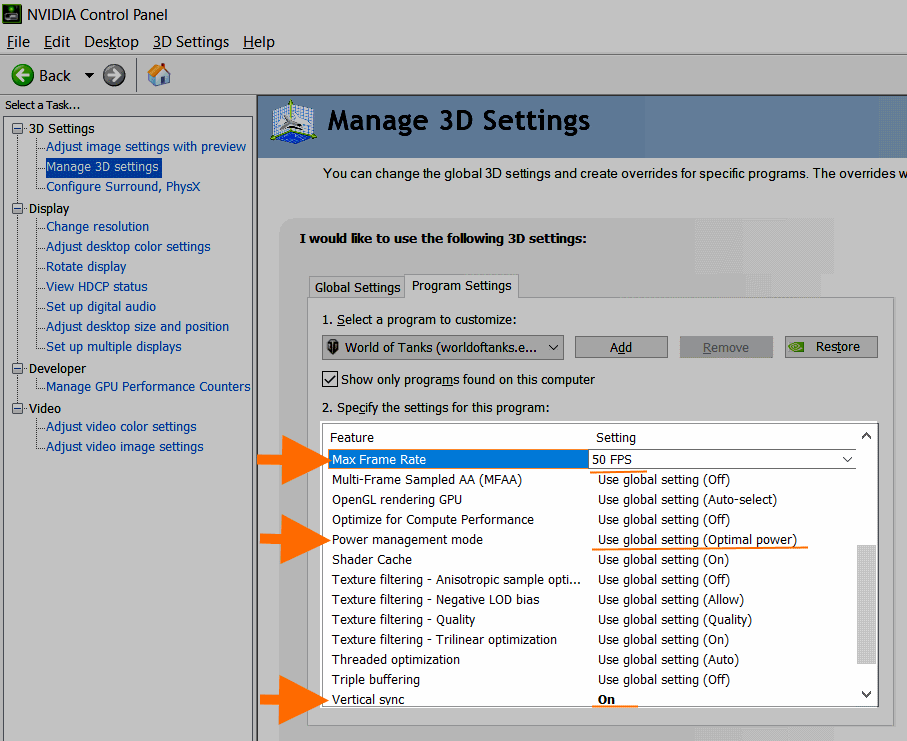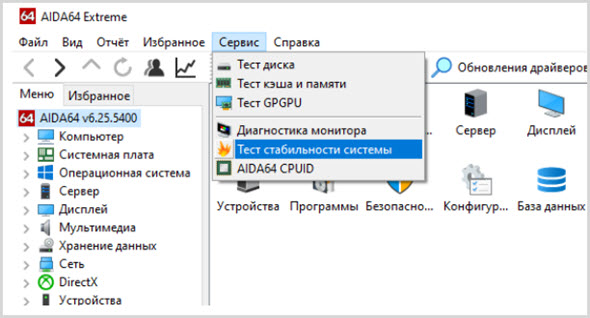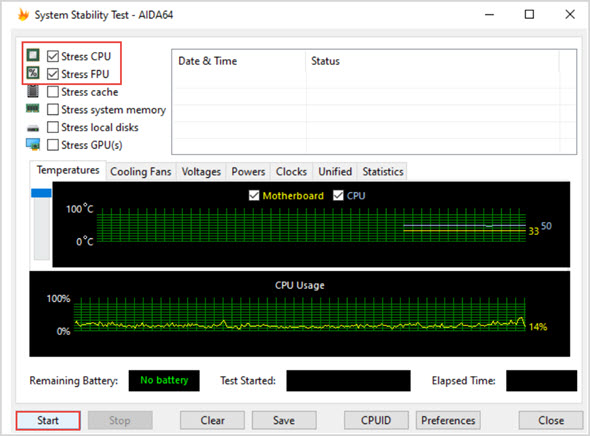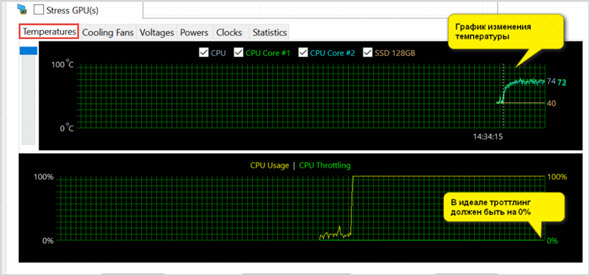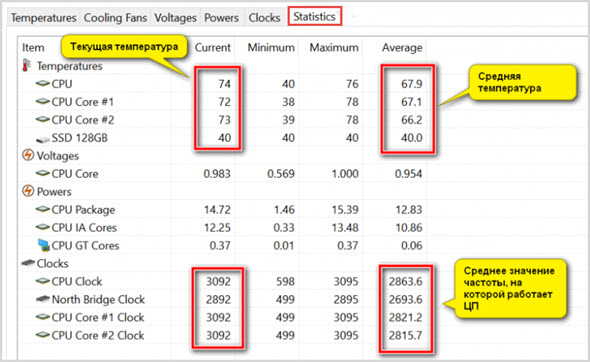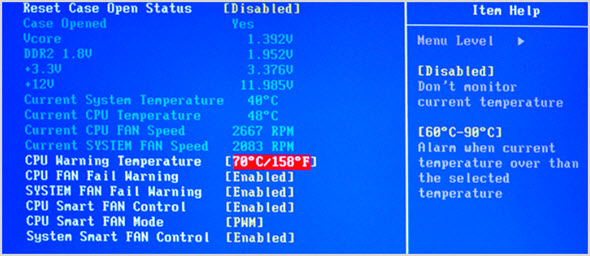Что такое троттлинг видеокарты: как определить и стоит ли отключать?
Опубликовано 15.01.2022 автор — 0 комментариев
Всем привет! Сегодня рассмотрим троттлинг видеокарты — что это такое на ноутбуке и на стационарном ПК, как работает технология и как отключить ее. Также затронем темы — как определить неполадки в работе, как их исправить и что делать если это мешает нормальной работе компьютера. Про максимальную температуру у различных моделей видеокарт можно почитать здесь.
Что такое троттлинг
Throttling — предусмотренный производителем GPU процесс, во время которого при значительном перегреве графический процессор снижает частоту или начинает пропускать такты, чтобы снизить нагрузку и вследствие этого температуру.
Без перегрева видеоадаптер работает в штатном режиме.
Часто такое можно увидеть в сборках, испытывающих некоторые проблемы с отводом тепла — например, игровых ноутбуках. Как определить, что активировался троттлинг, конкретных способов нет.
Обнаружить это можно по косвенным признакам — просадке FPS или мелким лагам в играх, раньше работавших нормально.
Однозначно считать троттлинг вредным явлением я бы не стал. С одной стороны, ухудшение работы видеоадаптера может стать причиной поражение в онлайн-игре, когда картинка залагает в самый неподходящий момент. С другой стороны, это дополнительная защита от перегрева GPU, которая гарантирует, что он не выйдет из строя.
Как убрать троттлинг
Итак, что делать, если вы обнаружили, что явление имеет место? Рекомендации, которые я приведу, работают с видеокартой независимо от бренда, будь то Nvidia или AMD.
Избавиться от перегрева, а, следовательно, и от появления троттлинга, могут помочь:
- Тщательная чистка внутренностей компьютера или ноутбука с помощью пылесоса или баллона со сжатым воздухом;
- Апгрейд системы охлаждения — установка дополнительных корпусных кулеров;
- Установка более мощного вентилятора и радиатора на саму видеокарту;
- Замена термопасты между графическим чипом и радиатором;
- Установка жидкостной системы охлаждения, если это мощный видеоадаптер;
- Проверка операционной системы на наличие вирусов или майнеров, дающих дополнительную нагрузку на GPU;
- Снижение подаваемого на видеокарту напряжения с помощью утилиты MSI Afterburner (параметр Core Voltage).
Также в случае с ноутбуком можно пользоваться специальной подставкой, оборудованной вентиляторами. Благодаря увеличению потока воздуха внутри компьютера улучшается охлаждение, и троттлинг активироваться не будет.
Советую почитать «Узнаем греется ли видеокарта». Подписывайтесь на меня в социальных сетях, чтобы вовремя получать уведомления о новых публикациях. До скорой встречи!
С уважением, автор блога Андрей Андреев.
процессор, видеокарта, как отключить — МирДоступа
Узнаем как работает пропуск частот на процессорах и видеокартах, а также расскажем как отключить троттлинг…
Троттлинг в переводе с английского означает дросселирование. Троттлинг процессора — это автоматическое снижение быстродействия и производительности при достижении определенной температуры CPU.
Пропуск тактов достигается за счёт уменьшения частоты процессора для предотвращения перегрева электронного блока при достижении максимально возможной нагрузки
Дросселирование активируется в случаях, когда вычислительная способность CPU достигает максимального уровня и чип уже не может отдать накопленное тепло. Главный смысл троттлинга заключается в предотвращении повреждения процессора в следствии воздействия высоких температур.
Зачем отключают троттлинг процессора
Троттлинг — неотъемлемая часть любого процессора, которая изначально предусматривается инженерами и производителями таких устройств. Отключить пропуск тактов может любой пользователь: для этого необходимо заблокировать механизмы, которые поддерживают определенную температуру центрального процессора — данные настройки находятся в BIOS.
Для отключения троттлинга необходимо использовать специальное ПО, которое используется для разгона частоты CPU — понадобится зафиксировать определенную частоту процессора. Отключить троттлинг можно также на смартфоне и планшете — понадобится загрузить специальную прошивку для мобильного устройства
Троттлинг тесты показывают, что отключение троттлинга далеко не всегда повышает производительность процессора. Чаще всего такие действия ведут к прямой поломке центрального процессорного устройства.
Отключив дросселирование процессора можно значительно ухудшить производительность устройства, которое в любой момент может выйти из строя. Дело в том, что чип, подвергающийся постоянному воздействию предельной температуры, в течении короткого времени утратит контакт с платой и просто отлетит.
Интересно, что троттлинг видеокарты может быть как самостоятельным так и «зависеть» от процессора.
Инженеры и разработчики, которые занимаются созданием процессоров, используют пропуск тактов для повышения производительности CPU. Так если процессор загружен на 100% может происходить автоматический «разгон» его частоты
Дросселирование используется чтобы избежать перегрева устройства — в случае постоянной нагрузки CPU выделение тепла будет на ступень выше допустимой. Аналогичным образом дело обстоит с кратковременными нагрузками. Троттлинг ноутбука также возможен — в этом случае он также контролируется процессором.
Дросселирование сегодня заложено в большинство процессоров Intel и AMD. Чтобы проверить троттлинг достаточно проследить за соотношением температура/производительность в моменты пиковой загрузки CPU
Максимальный порог частоты для процессоров мобильных устройств обычно приводится только для кратковременных нагрузок в заданном диапазоне температур.
Температура троттолинга
Температура троттлинга обычно начинается примерно с 80 градусов Цельсия — при достижении этих значений начинается снижение (часто — значительное) общей производительности CPU и значительно увеличивается выделение тепла.
Пропуск тактов будет продолжаться до тех пор пока температура процессора не упадёт до предусмотренного уровня. Таким образом, троттлинг процессора предохраняют устройство от поломок вызванных достижением максимальных температур.
Троттлинг как отключить на смартфоне
На многих современных чипах Snаpdragon (восьмисотая серия) и Кirin (девятисотая серия) дросселирование тактов полностью отключить невозможно. Дело в том, что современные CPU изначально задуманы как оптимальное решение между скоростью и размером. Причём последнее обстоятельство влияет на производительность как в краткосрочном и так и в долгосрочном порядке. Чипы современных мобильных устройств способны долгое время находиться под воздействием высоких температур.
Если уровень производительности мобильного устройства падает эффективнее всего закрыть все приложения и перезагрузить его, недопустимо подвергать устройство воздействию прямых солнечных лучей. Так как троттлинг видеокарты происходит напрямую из-за процессора повлиять на него чаще всего не представляется возможным
Дросселирование тактов на смартфоне позволяет наиболее эффективно решать проблему отведения тепла. Прежде чем менять настройки троттлинга на смартфоне следует помнить о том, что серийные устройства изначально поставляются с оптимальными настройками троттлинга.
В случае со стационарными компьютерами избежать полного дросселирования тактов сложно, но только если производитель изначально не предусмотрел дополнительных систем отведения тепла.
Дросселирование тактов на мобильных устройствах можно отключить только перепрошивкой оболочки. Даже если троттлинг на смартфоне удастся отключить такое устройство будет постоянно перегреваться и быстро выйдет из строя
Все троттлинг тесты показывают, что в ноутбуках пропуск тактов не способен заменить эффективную систему охлаждения.
Кроме этого необходимо следить за температурой процессора и не допускать его перегрева в течении длительного времени.
Примерно раз в полгода следует открывать системный блок для очистки внутренних компонентов от пыли и грязи. Аналогичные действия должны производиться и с ноутбуками. Кроме этого следует очищать все внутренние кулеры от пыли. Раз в год необходимо менять термпопасту. Троттлинг процессора в этом случае будет минимальным так как компьютер не будет перегреваться
Регулярный троттлинг ноутбука свидетельствует о том, что устройство охлаждается не очень эффективно. Недопустимо размещать системный блок компьютера или ноутбука рядом с обогревателем. Решить проблему тротллинга также можно при помощи установки более эффективного охлаждения.
Вопрос как отключить троттлинг чаще всего не является актуальным для рядового пользователя так как отключение дросселирования далеко не всегда способны решить проблемы связанные с охлаждением процессора. Кроме этого без пропуска тактов быстро выйдет из строя не только процессор, но и другое оборудование компьютера
Дросселирование тактов — это необходимый процесс, который используется не только в стационарных компьютерах, но и в мобильных устройствах. Отключать троттлинг крайне не рекомендуется…
Троттлинг процессора как отключить и нужно ли это
Тротлинг является системой защиты от перегрева, а это значит, что отключать его нельзя. Если это сделать, то процессор попросту сгорит и тогда придется потратиться на покупку нового. Это хорошо, если выйдет из строя какой-нибудь дешевый CPU, а если это топовая модель от Intel или AMD?
Некоторые версии BIOS Legacy и UEFI разных системных плат имеют опции отключения троттлинга. Обычно это осуществляется путем изменения критической температуры процессора. Если экспериментируете на смартфоне, то для этого дела существуют специальные приложения, требующие Root-права или модифицирования ядра системы.
Если вы сделаете это, имейте в виду, что перегрев может негативным образом сказаться на работе устройства в будущем, вплоть до выхода из строя процессора.
Разработчики системных плат, ноутбуков смартфонов на некоторые модели встраивают инструменты, позволяющие регулировать уровень производительности. Другими словами, осуществляется разгон путем повышения частоты процессора или другого компонента. Таким образом, вы повышаете скорость работы устройства, но и температура повышается.
Так же на многих современных процессорах смартфонах существует максимальная частота для кратковременных нагрузок. Такой режим не позволит перегреваться ядрам. Когда отметка температуры близиться к критической, то частоты ядер снижаются и процессор охлаждается.
Что такое «автотормоз» и как можно его отключить/обойти? — МИР NVIDIA
«Автотормоз» — это бытовое название интеллектуальной защиты от зависания графического процессора в драйвере NVIDIA, начиная с версии 40.ХХ. Защита основана на контроле состояния графического процессора, и работает лишь с графическими процессорами GeForce FX и более новыми. Для видеокарт, оснащенных термодатчиком, параллельно контролируется температура ядра чипа. Если в работе чипа стали возникать ошибки, либо температура превысила допустимый уровень, происходит принудительный перевод карты на безопасный уровень частот и энергопотребления. Драйвер проверяет работоспособность графического процессора после применения разгона, и во время выполнения 3D приложений с использованием аппаратного ускорения. Работа автотормоза приводит к двум типичным проблемам:
- Если графический процессор не прошел проверку после применения разгона при загрузке операционной системы, то частоты сбрасываются до исходного уровня для режима без 3D ускорения, и фиксируются в этом сеансе работы как для режима выполнения 2D приложений, так и для режима 3D приложений. После перезагрузки будут установлены исходные для видеокарты частоты для всех режимов.
- Если процессор не прошел проверку во время исполнения 3D приложений, то он переводится в специальный режим «low power 3D» с пониженными частотой и напряжением питания, и удерживается в таком состоянии вплоть до момента, когда чип снова начнет проходить проверку (или до снижения температуры ниже уровня срабатывания защиты). Проявляется это как лаг во время игры. Рекомендованным решением проблем является ограничение разгона уровнем, определенным с помощью функции автодетекта предельного разгона карты во встроенном средстве разгона драйвера или в RivaTuner. Повысить этот предел можно улучшением охлаждения графического процессора. Если снижение в low power 3D не помогло или этот режим недоступен, то карта переходит в режим 2D и может удерживается в нем вплоть до перезагрузки.
Отключить «автотормоз» возможно фиксированием одинаковых частот для всех режимов работы видеокарты с помощью RivaTuner или путем редактирования BIOS видеокарты. Для фиксирования в RivaTuner надо на закладке Реестр (PowerUser) загрузить базу ключей RivaTuner.rtd и создать ключ реестра EnablePerfLevelForcing в группе «NVIDIA Overclocking» с значением 1.
Тогда в панели разгона RivaTuner появится опция «Форсировать уровень производительности» (Force constant performance level), включение которой зафиксирует частоты для всех режимов карты по уровню разгона для 3D режима.
Недостатком метода является тот факт, что частота и энергопотребление будут постоянно высокими, даже если функции 3D ускорения не используются. Это приведет к большему нагреву карты и к повышенной нагрузке на систему стабилизации электропитания.
Другим вариантом является прошивка BIOS от видеокарт производителей, не использующих разделение на уровни производительности, например фирмы ASUS, или же удаление таблицы производительности из BIOS с помощью редакторов NiBiTor и BIOS Modifier. Тротлинг в форме перехода на более щадящие частоты/напряжения при использовании таких BIOS невозможен. Однако, имеются свидетельства, что автотормоз при этом не отключается. Просто вместо снижения частоты происходит явление значительного сброса производительности, предположительно за счет пропуска циклов в работе драйвера.
Предупреждение: отключение средства защиты не отключает причины его срабатывания. Просто вместо сброса частоты будут зависания и искажения изображения. Защита введена в драйвер чтобы предотвращать необратимые повреждения видеокарты при выводе пользователем в запредельный режим работы. Гораздо целесообразнее увеличивать пределы разгона видеокарты улучшением ее охлаждения, а не обходом защиты.
Предупреждение: Операционная система Windows Vista содержит схожий механизм защиты для видеокарт, драйверы которых используют архитектуру WDDM. Если графический процессор не отвечает на запросы системы в течение 2 секунд, система перезагружает ее драйвер, при этом частоты выставляются на аппаратные умолчания.
Как отключить троттлинг?
Некоторые геймеры стремятся повысить порог троттлинга, чтобы провести за любимой игрой больше времени перед снижением производительности. Для этого смартфон снабжается root-правами, и показатель критической температуры срабатывания защиты меняется на системном уровне.
Троттлинг — аварийный способ уберечь процессор от разрушения. Стоит ли его отключать — личное дело каждого, но очевидно, что защита устройства должна быть в приоритете. Вот несколько советов, которые помогут уберечь процессор:
- Выбирайте смартфон по производительности, которая будет соответствовать вашим требованиям. Если большую часть времени вы проводите за просмотром фильмов или посещением интернет-ресурсов, то средних характеристик будет достаточно. Если же вы поклонник современных 3D-игр, то смартфон должен иметь запас мощности.
- Избегайте ненужных нагрузок. Конечно, одними фоновыми процессами вы его не перегреете, но масса запущенных приложений заставляет его работать интенсивнее. Останавливайте запущенные программы, которыми в данный момент не пользуетесь.
- Не перегревайте гаджет внешними источниками тепла. Активно работающий процессор быстрее нагреется под прямыми солнечными лучами или вблизи радиаторов отопления.
(22 оценок, среднее: 1,95 из 5)
Троттлинг на АМД???
Троттлинг на АМД???
Вот так новость, подумал я, печатая эти строчки.. Защита от дурака, и одновременно цепи на руках незадачливого овера, пытающегося еще немного разогнать печку прескотт на боксе, перебирается в лагерь АМД? И это когда порог срабатывания троттлинга на последних пнях существенно сдвинут вверх, а для Конро вообще практически не актуален.. Хотя возможно я сгустил краски..
Вкраце о героях сегодняшней новости: Проц Athlon 64 X2 3800+ AM2, ядро Windsor, максимальный разгон неизвестен, тестировался на 1,4В / 2500МГц МБ Асус M2N-MX, Nforce 6100, для разгона в принципе не предназначенная
Содержание
- Что такое троттлинг видеокарты: как определить и стоит ли отключать?
- Что такое троттлинг
- Как убрать троттлинг
- Температура видеокарты
- Какая температура должна быть у видеокарты?
- Причины перегрева видеокарты
- Контроль температуры видеокарты
- Защита видеокарты от перегрева
- Как спасти видеокарту от перегрева в такую жару
- 10 разных способов снизить нагрев видеокарт, которые я пробовал на практике
- реклама
- реклама
- реклама
- Увеличение оборотов вентиляторов
- реклама
- Отключения режима FAN STOP
- Андервольт
- Улучшение продувки в корпусе ПК
- Открытие боковой крышки корпуса
- Вентилятор в боковой крышке корпуса
- Обдув текстолита видеокарты
- Замена радиатора на более массивный
- Установка корпусных вентиляторов на заводской радиатор видеокарты
- Замена термопасты, термопрокладок и полировка поверхности радиатора
- Итоги
Что такое троттлинг видеокарты: как определить и стоит ли отключать?
Всем привет! Сегодня рассмотрим троттлинг видеокарты — что это такое на ноутбуке и на стационарном ПК, как работает технология и как отключить ее. Также затронем темы — как определить неполадки в работе, как их исправить и что делать если это мешает нормальной работе компьютера. Про максимальную температуру у различных моделей видеокарт можно почитать здесь.
Что такое троттлинг
Throttling — предусмотренный производителем GPU процесс, во время которого при значительном перегреве графический процессор снижает частоту или начинает пропускать такты, чтобы снизить нагрузку и вследствие этого температуру.
Без перегрева видеоадаптер работает в штатном режиме.
Часто такое можно увидеть в сборках, испытывающих некоторые проблемы с отводом тепла — например, игровых ноутбуках. Как определить, что активировался троттлинг, конкретных способов нет.
Обнаружить это можно по косвенным признакам — просадке FPS или мелким лагам в играх, раньше работавших нормально.
Однозначно считать троттлинг вредным явлением я бы не стал. С одной стороны, ухудшение работы видеоадаптера может стать причиной поражение в онлайн-игре, когда картинка залагает в самый неподходящий момент. С другой стороны, это дополнительная защита от перегрева GPU, которая гарантирует, что он не выйдет из строя.
Как убрать троттлинг
Итак, что делать, если вы обнаружили, что явление имеет место? Рекомендации, которые я приведу, работают с видеокартой независимо от бренда, будь то Nvidia или AMD.
Избавиться от перегрева, а, следовательно, и от появления троттлинга, могут помочь:
- Тщательная чистка внутренностей компьютера или ноутбука с помощью пылесоса или баллона со сжатым воздухом;
- Апгрейд системы охлаждения — установка дополнительных корпусных кулеров;
- Установка более мощного вентилятора и радиатора на саму видеокарту;
- Замена термопасты между графическим чипом и радиатором;
- Установка жидкостной системы охлаждения, если это мощный видеоадаптер;
- Проверка операционной системы на наличие вирусов или майнеров, дающих дополнительную нагрузку на GPU;
- Снижение подаваемого на видеокарту напряжения с помощью утилиты MSI Afterburner (параметр Core Voltage).
Также в случае с ноутбуком можно пользоваться специальной подставкой, оборудованной вентиляторами. Благодаря увеличению потока воздуха внутри компьютера улучшается охлаждение, и троттлинг активироваться не будет.
Советую почитать «Узнаем греется ли видеокарта». Подписывайтесь на меня в социальных сетях, чтобы вовремя получать уведомления о новых публикациях. До скорой встречи!
Источник
Температура видеокарты
Температура видеокарты компьютера напрямую связана с объемом работы, которую она должна выполнять, то есть, чем серьезней видеопроцесс, чем больше нагрузка на видеокарту, тем больше будет её температура. При перегреве видеокарта может выйти из строя, по этой причине, для предупреждения перегрева, видеокарта нуждается в охлаждении. Охлаждение может реализовываться различными методами, но наиболее распространены воздушные системы охлаждения, имеющие вентилятор, а также пассивные системы охлаждения, состоящие просто из радиатора, без вентилятора.
Какая температура должна быть у видеокарты?
Видеокарты имеют различный порог критической температуры, например, для видеокарты обычного стационарного компьютера нормальная температура составляет примерно 55-65 градусов Цельсия, а для видеокарт ноутбуков она может быть выше на 10 – 15 градусов. Критической температурой считается 70-75°С, но, в зависимости от типа видеокарты эта температура может быть и меньше.
При достижении критической температуры, компьютер может начать внезапно выключаться или перезагружаться — часто такое случается летом, в жару.
Причины перегрева видеокарты
Причиной перегрева может быть неправильный драйвер видеокарты, или неквалифицированный разгон устройства, когда частота работы видеокарты повышается, а производительность системы охлаждения остается прежней.
Также, часто перегрев возникает при загрязнении пылью радиаторов охлаждения и вентиляционных отверстий в корпусе системного блока, или при неисправности вентиляторов.
Еще одна причина перегрева видеокарты – провода попавшие в зону работы вентилятора (кулера) охлаждения.
Контроль температуры видеокарты
Для контроля и отслеживания температуры на видеокарте можно установить специальную программу – такие программы несложно найти в Интернете. Подойдет практически любая программа, даже бесплатная, так как принцип их работы примерно одинаков.
Но согласитесь, постоянно мониторить температуру видеокарты, дело не из приятных. И заниматься этим регулярно, вряд ли кто-нибудь захочет. Поэтому главным признаком, для обращения внимания на температуру видеокарты, должны быть периодические подвисания компьютера или посторонние звуки из системного блока.
Защита видеокарты от перегрева
Для профилактики перегрева нужно регулярно, хотя бы один раз в полгода очищать систему вентиляции видеокарты и всего системного блока от пыли, а также проводить смазку вентиляторов охлаждения. Для удаления пыли удобно пользоваться пылесосом с режимом выдува воздуха и мягкой кисточкой. Возможно, для проведения «радикальной» чистки придется снять радиатор охлаждения видеокарты и вентилятор. Ось вентилятора нужно смазать небольшим количеством масля (можно взять веретенное или обычное моторное), а радиатор очистить и установить на место, с использованием термопасты.
Термопасту нужно наносить на чип очень тонким слоем. Кстати, причиной перегрева может быть и старая, засохшая термопаста, которая со временем утратила свои свойства, так что её замена может решить проблему. Будьте аккуратны при работе, чтобы не повредить детали.
Источник
Как спасти видеокарту от перегрева в такую жару
За 5 минут мы защитим видеокарту от летнего зноя несколькими простыми действиями.

Как спасти видеокарту?
- Ограничиваем частоту кадров до 50-ти
- Переводим режим потребления видеокарты в экономный
- Включаем вертикальную синхронизацию
Дополнительно можно увеличить оборот приточного вентилятора. Обязательно проверьте, что кулер всасывает воздух, а не высасывает его. Обороты вентилятора выставлены в зависимости от температуры процессора — в играх приток воздуха в корпус включается и усиливается автоматически
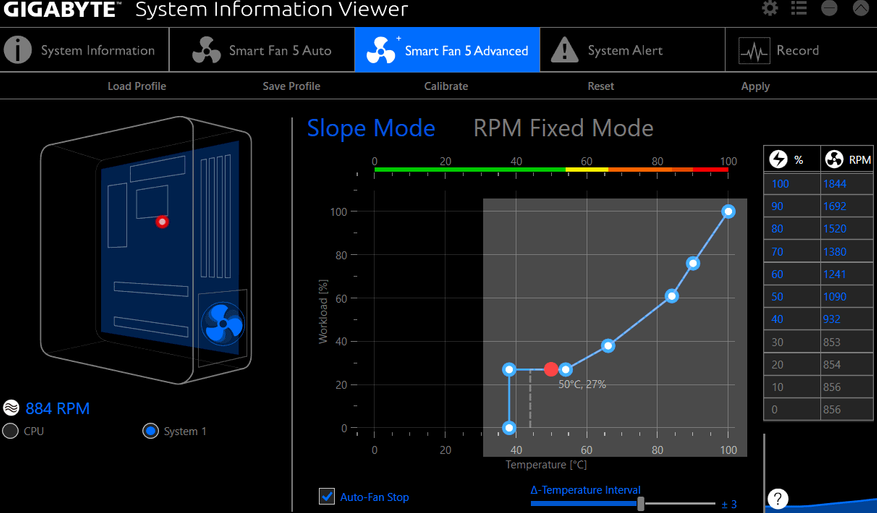
Парой кликов мы:
- снизили температуру на 12 градусов;
- снизили потребление на 12 ватт;
- потеряли 8 кадров в секунду.
Зачем снижать температуру?
Перегрев видеокарты может привести к разрушению, расплавлению припоя, отделению кристалла от подложки, хотя вам может повезти и в первый раз выйдет из строя заменяемый чип памяти.
Как удается снизить нагрузку на чип?
Теперь видеокарта 28% времени не делает вообще ничего.
Главную роль играет вертикальная синхронизация: видеокарта успевает нарисовать кадр и оставшиеся от 1 до 6 миллисекунд отдыхает и охлаждается. Чего же ждет видеокарта? Вертикального синхроимпульса от монитора, так оно и было задумано много лет назад. Это ситуация с мониторами в 60 герц:

А как вы заботитесь о своей внезапно ценной видеокарте?
Источник
10 разных способов снизить нагрев видеокарт, которые я пробовал на практике
Борьба за низкие температуры видеокарт ведется пользователями уже много лет. Каждый геймер, оверклокер и компьютерный энтузиаст мечтает получить видеокарту с малым нагревом, ведь низкие температуры позволят сделать обороты вентиляторов системы охлаждения комфортными для слуха. Вдобавок со снижением температуры растет разгонный потенциал видеокарты и заметно уменьшается риск отвала чипов, ведь для современной BGA пайки и бессвинцовых припоев значительные перепады температуры — это враг номер один.
реклама
К тому же прошли те времена, когда видеокарты могли годами работать с предельным нагревом, и смотря ютуб-каналы, посвященные ремонту компьютерных комплектующих, я все чаще слышу заявления о резком росте брака в современных видеокартах и снижению срока их службы. Одним из виновников чего часто становится перегрев чипов памяти, узлов системы питания видеокарты или небольших SMD резисторов и конденсаторов, выход которых из строя убивает видеочип или даже вызывает сквозной «прогар» текстолита видеокарты.
В последнее время проблема еще более усугубилась с введением прожорливой и горячей видеопамяти GDDR6Х, которая работает на пределе даже на видеокартах с топовыми системами охлаждения. Добавьте к этому цены на видеокарты, которые не перестают расти, и GeForce RTX 3060, которая должна была стать «народной» видеокартой, переваливает в цене в долларовом эквиваленте за $1000, например, GeForce RTX 3060 Zotac Twin Edge OC в Регарде.
реклама
Ну а цены на GeForce RTX 3070 вплотную приближаются к стоимости неплохого подержанного автомобиля, как, к примеру, у GeForce RTX 3070 Palit GameRock.
Неудивительно, что владельцы стараются всеми способами снизить температуры видеокарт и обеспечить им самый комфортный температурный режим, особенно, если занимаются майнингом на видеокарте, установленной в обычный игровой ПК.
В дело идут даже медные пластины, которые умельцы устанавливают на видеопамять в GeForce RTX 3090, стоимость которых уже подбирается к цене недвижимости в провинции, как у Asus GeForce RTX 3090 TURBO.
реклама
В блоге «Как из адепта чистоты я превратился в «грязнулю», чистящего компьютер раз в год«, я писал об установке процессорного кулера на GeForce 9800 GT в попытках снизить температуру, что стало фатальным для видеокарты. Читатели в комментариях делились своими способами снизить температуры видеокарт, и я решил написать отдельный блог об этом, вспомнив все способы борьбы за градусы, от самых простых и банальных, до почти экстремальных.
Увеличение оборотов вентиляторов
Самый простой и банальный способ борьбы с температурой, доступный даже начинающему пользователю, несущий не только снижение температуры, но и рост шума и износа вентиляторов. Но и опытному пользователю стоит сделать это даже на холодной видеокарте. Все дело в том, что часто на видеокартах упор делается в охлаждении видеочипа, а видеопамять и система питания охлаждаются по остаточному принципу.
реклама
Проблема усугубляется тем, что обороты вентиляторов привязаны к температуре видеочипа, который не греется под мощной СО, а вот видеопамять и зона VRM «запекаются», ведь их температура часто даже не мониторится. Так было у моей MSI GeForce GTX 1060 GAMING X, с отличным охлаждением видеочипа, и посредственным — всего остального. Обороты ее вентиляторов достигали всего 900 в минуту в авто режиме и без потери акустического комфорта их можно было увеличить до 1100-1200 об/мин., что я и сделал.
Отключения режима FAN STOP
С целью снижения температуры видеопамяти и системы питания видеокарты стоит отключить режим FAN STOP, когда вентиляторы останавливаются в простое. Этот режим экономит ресурс вентиляторов и снижает запыление видеокарты, но вот на видеопамяти мы получаем высокие температуры даже в бездействии.
Андервольт
Еще один из безопасных и эффективных способов снизить температуры видеокарты. Снижение питающего напряжения видеочипа творит чудеса и позволяет добиться низких температур даже на бюджетных видеокартах со слабой системой охлаждения. Минус у этого метода только один — если мы сильно снижаем напряжение на видеочипе, то о разгоне видеокарты можно забыть. Но, с другой стороны, если выбирать между прибавкой в пять-десять FPS, что дает современный разгон, и сбросом 10 градусов, большинство пользователей выберут второе.
Улучшение продувки в корпусе ПК
Обычно мы настраиваем вентиляцию в корпусе ПК по принципу — чем меньше вентиляторов, тем лучше и обходимся необходимым минимумом. Но иногда добавление парочки тихоходных вентиляторов на вдув и выдув творят чудеса, заметно улучшая температуры, и почти не повышая уровень шума. Главное, чтобы корпус имел посадочные места под вентиляторы, но такие корпусы стоят сегодня не очень дорого, как, например, DeepCool MATREXX 50 MESH 4FS Black.
Открытие боковой крышки корпуса
Этот древний лайфхак я использовал еще когда пользовался GeForce 8500 GT, установленной в глухой и тесный корпус. Минусы метода — быстрое запыление корпуса и системы охлаждения видеокарты, высокий уровень шума и открытый доступ для детей и домашних животных.
Вентилятор в боковой крышке корпуса
Даже в самых недорогих корпусах часто используется посадочное место под вентилятор в боковой крышке, как, например, в ультра дешевом Ginzzu B220 Black. Установив туда вентилятор, можно значительно улучшить температурный режим видеокарты, но результат будет зависеть от конкретного корпуса, его системы вентиляции и размеров видеокарты.
Для получения лучшего результата стоит экспериментировать и ставить вентилятор как на вдув, так и на выдув. Идеальный вариант — когда вентилятор размером 120 мм будет расположен почти впритык к видеокарте и обдувает ее холодным воздухом.
Обдув текстолита видеокарты
Еще один эффективнейший способ сбросить 10-15 градусов с температуры системы питания видеокарты и ее видеопамяти — направленный обдув текстолита. Я пробовал обдувать горячую видеокарту GeForce GTX 560 Ti, положив два вентилятора размером 80 мм на верхнюю часть текстолита, предварительно сделав для них картонную рамку-ограничитель. Текстолит в верхней части видеокарты может нагреваться до 100 и более градусов и его прямой обдув — это отличное решение.
Но есть и опасность сбить лопастью вентиляторов мелкий элемент на обратной стороне видеокарты, поэтому вентиляторы надо закрепить и сделать ограничивающую рамку. Неплохие результаты в обдуве видеокарт дает и вентилятор, дующий поперек видеокарты, например — с торца.
Замена радиатора на более массивный
Замена радиатора видеокарты, который я описывал в начале блога — самый рискованный метод, а установка процессорных кулеров на видеокарту сегодня уже не актуальна. Но вот установить на видеокарту радиатор от старшей модели при совпадении их посадочных размеров, например, при использовании референсных плат, вполне здравая идея. Тем более, что после майнинга продается огромное количество мертвых видеокарт с рабочей СО.
Установка корпусных вентиляторов на заводской радиатор видеокарты
С этим способом улучшения охлаждения познакомились многие пользователи, чьи вентиляторы на видеокартах выработали свой ресурс. Способ довольно простой и дает неплохие результаты при использовании вентиляторов в высоким статическим давлением. Реализуется легко — с помощью пластиковых стяжек вентиляторы закрепляются на радиаторе видеокарты, а управление их оборотами доверяется материнской плате. На старенькой GeForce GTX 660 этот способ помог мне сделать видеокарту как холоднее, так и заметно тише.
Замена термопасты, термопрокладок и полировка поверхности радиатора
Я не сторонник часто менять термопасту в видеокарте, особенно пока не закончился ее гарантийный срок, но сделать это стоит, как только гарантия закончится. Дело в том, что термопаста высыхает неравномерно, при манипуляциях с видеокартой в ее слое могут образоваться воздушные пузыри и это может вызывать локальный перегрев чипа даже при небольших его температурах при мониторинге.
Собравшись менять термопасту стоит обзавестись качественной, с высокой теплопроводностью, например, Arctic Cooling MX-5, а заодно подобрать качественные термопрокладки, подходящие по толщине, например, Arctic Cooling Thermal Pad, ведь с большой вероятностью они за несколько лет работы высохли и пришли в негодность.
После окончания гарантии на видеокарте можно выровнять и отполировать поверхность контакта радиатора с чипом, ведь зачастую его обработка отвратительная на бюджетных моделях, это может дать еще несколько градусов выигрыша. Главное — не переусердствовать и не сделать на месте контакта яму. Этот способ помог мне сделать холоднее Radeon HD 7770 с крохотным радиатором.
Итоги
Как видите, способов снижения температуры видеокарты предостаточно, от самых простых, до довольно сложных. Главное — не переусердствовать и не испортить видеокарту своим вмешательством, ведь изгиб текстолита, скол SMD-элементов или повреждение статическим электричеством при подобных манипуляциях — обычное дело.
Пишите в комментарии, какие способы снижения температуры видеокарты использовали вы?
Источник
Когда устройство перегревается, пользователь сразу начинает искать решение проблемы. Что может давать тепло и как поступать в данной ситуации?
Первым делом рекомендовано проверить софт. Некоторые программы (ПО) могут стать причиной перегрева персонального компьютера.
Однако, если проблем с программами нет, то придется искать причину в железе.
Что называется троттлингом процессора и видеокарты
Троттлинг — это явление, которое заключается в снижении частоты CPU (процессора) или системы графической карты GPU.
Зачастую причиной данной проблемы является повышение максимального предела температуры, с которой система может работать.
Для всех процессоров и видеокарт производители указывают их базовые и максимальные частоты.
С увеличением нагрузки на комплектующие повышается и их температура. Однако, что будет происходить с железом, когда она станет слишком высокой?
Большое количество тепла будет оказывать негативное влияние на комплектующие, которые находятся в любом персональном компьютере.
Длительная работа при повышенных температурах будет приводить к порче устройства, а срок эксплуатации CPU и видеокарты будет снижаться.
Во избежание этого производители уже давно делают на своих устройствах защиту от термических повреждений. Она активируется при достижении определенного градуса. Для каждых конкретных моделей максимальный порог будет уникальным.
Прочитай: Почему на компьютере постоянно сбивается время и дата после выключения
В момент активации защиты процессор будет уменьшать свою рабочую частоту, вместе с этим снижая собственные вычислительные способности.
Другими словами, устройство будет работать не на все свои возможные пределы. Если же температура будет чересчур высокой, то центральный CPU сразу отключится.
Признаки начала троттлинга системы
Вычислить троттлинг системы можно по нескольким признакам. Если говорить о ноутбуке, то главным и самым распространенным признаком появления данной проблемы будет, к примеру, включение системы охлаждения даже в состоянии покоя, если ранее такого не было зафиксировано.
Понять о перегреве видеокарты можно по специальным тестам (софт GPU-Z), однако они не всегда дают полную уверенность в правильности действий.
Однако, если в ходе теста температура устройства будет расти слишком быстро, а скорость при этом падать еще быстрее, то можно говорить о том, что в устройстве определенно есть проблемы.
Как устранить перегрев процессора и видеокарты
Есть несколько способов устранения троттлинга процессора и видеокарты. Многие способы предполагают снижение частоты работы, что, безусловно, влияет на производительность.
Однако существуют методы, которые помогут минимизировать вероятность возникновения подобной проблемы:
- Решить проблему возможно путем очищения системы охлаждения в ноутбуке и системном блоке ПК при помощи системы сжатого воздуха.
- Возможно установить дополнительный вентилятор, который обеспечит дополнительный поток воздуха в устройство.
- Пользователю стоит проверить систему охлаждения процессора и видеокарты. Возможно, проблема кроется в том, что какой-нибудь из кабелей не дает воздуху вентилироваться.
- Решить проблему можно заменой термопасты на CPU и видеокарте, однако данный способ в разы сложнее и требует навыков.
- Для устранения перегрева пользователь может заменить кулер на более эффективный или может установить водяное охлаждение.
- Проблема может иметь программный характер. Необходимо проверить, не установлено ли на устройство какое-нибудь вредоносное ПО, которое дает нагрузку на компоненты и повышает их температуру.
Также необходимо заметить, что проблема может связываться не с высокой температурой или энергопотреблением, а с некоторыми ограничениями, которые выставили производители техники.
Если дело в этом, то возможно для решения проблемы просто повысить лимиты максимальной потребляемой мощности. При работе с процессором проделать это можно в BIOS, а при работе с видеокартой – при помощи дополнительных инструментов или программ для разгона.
Однако в данном случае необходимо понимать, что будет повышаться не только мощность, но и температура устройства.
Если затрагивать тему пониженного напряжения, то пользователь должен понимать, что все чипы отличаются. Безусловно, модели функционируют на определенных установленных стандартах электрического питания, частоты работы и температуры, однако возможности разных CPU неодинаковы.
Поэтому возможно пойти еще одним путем – попытаться понизить питание микросхемы, что, безусловно, станет причиной понижения температуры и даст проверить стабильную работу системы.
Если проблема троттлинга появляется именно на ноутбуке, особенно если наблюдается перегрев, то пользователю рекомендуется посмотреть на разные специальные охлаждающие подставки. Однако данное решение подойдет не для всех случаев.
Как выполнить стресс-тест процессора и системы через AIDA64
У всех процессоров имеются разные возможности максимальной температуры, установленные изготовителями.
При достижении данных показателей пользователь может сталкиваться с троттлингом CPU, то есть принудительным и довольно резким понижением производительности.
Если данная проблема возникает в момент игры, то снижение рабочей частоты сможет привести к зависанию и к резкому уменьшению количества кадров в секунду. Для определения состояния процессора возможно провести стресс-тест через программу AIDA64.
Для теста необходимо отметить Stress CPU и Stress FPU и нажать на кнопку «Старт».
В специальном разделе Statistics пользователь сможет следить за изменением температуры, напряжением, частотой и скоростью работы кулеров.
Если по каким-то причинам тестирование система не проходит, то можно попробовать провести все тесты по очереди.
Пользователь должен внимательно наблюдать за изменением температуры, а если она приблизится к максимальным или критическим значениям, тест необходимо сразу же остановить с помощью кнопки «Стоп».
На выведенных графиках будут представлены все данные, полученные со всех возможных датчиков. Количество отображаемых данных будет зависеть от конкретных моделей процессора и материнской платы.
Тебе надо знать: Как разогнать видеокарты и получить максимальный хешрейт
Важно понимать, что стресс-тесты пользователь должен проводить только на свой страх и риск.
Ни при каких обстоятельствах нельзя покидать компьютер в момент прохождения теста. Необходимо внимательно следить за тестированием, а особенно за получаемыми данными.
Можно ли отключить троттлинг, последствия
Полностью отключать троттлинг на компьютере возможно, однако это будет не всегда полезно.
На ПК возможно убрать троттлинг отключением в BIOS/UEFI механизмов слежения за температурами или установив программное обеспечение, которое будет разгонять процессор и фиксировать его частоты на необходимой отметке.
На мобильные устройства возможно установить подобное приложение.
Однако, если проделать данные махинации, можно приблизить время выхода устройства из строя, так как в итоге оно перегреется из-за нагрузки.
Инженеры при изготовлении добавляют в гаджеты и устройства специальные инструменты автоматического регулирования производительности, что позволяет обеспечить их максимальную работоспособность.
Например, если полная нагрузка идет только на одно из ядер процессора, то оно сможет поднять частоту, ведь тепловыделение будет находиться на уровне ниже, чем максимальный допустимый предел.
Троттлинг – неприятная проблема, с которой сталкиваются многие пользователи.
Решить в основном ее можно самостоятельно, однако в некоторых случаях следует обратиться за помощью к профессионалам.
Этот материал написан посетителем сайта, и за него начислено вознаграждение.
Чем опасен перегрев ноутбука
Многие пользователи ноутбуков недооценивают их перегрев, хотя он может приводить к постепенному деформированию микросхем, выходу из строя процессора или видеокарты. В результате постоянного перегрева могут выйти из стоя порты USB, тачпад (сенсорная панель) и клавиатура.
рекомендации
3060 дешевле 30тр цена — как при курсе 68
Выбираем игровой ноут: на что смотреть, на чем сэкономить
3070 Ti дешевле 60 тр — цена как при курсе 65
MSI 3060 Ti Ventus OC за 40 тр
Много 4080 от 100тр — цены в рублях не растут
3070 Gainward Phantom дешевле 50 тр
-7% на ASUS 3050 — дешевле 30 тр
5 видов 4090 в Ситилинке по норм ценам
-19% на 13900KF — цены рухнули
13700K дешевле 40 тр в Регарде
Ищем PHP-программиста для апгрейда конфы
3070 Gigabyte Gaming за 50 тр с началом
13600K дешевле 30 тр в Регарде
3070 дешевле 50 тр в Ситилинке
MSI 3050 за 25 тр в Ситилинке
3060 Gigabyte Gaming за 30 тр с началом
12900K за 40тр с началом в Ситилинке
3060 Ti Gigabyte за 40тр в Регарде
Важно!!! Нельзя ставить ноутбук на одеяло или на подушку. В это время у него перекрываются вентиляционные решётки и происходит усиленный нагрев всех его компонентов. Когда после подобного пользования ноутбуком, его ставят на стол, или любую жёсткую поверхность, то даже небольшая встряска способна вызвать отпайку микросхем. Поэтому, в случае сильного нагрева ноутбука, дате ему несколько минут на остывание и никуда его при этом не переносите для исключения встряски и вибраций.
Как узнать, что ноутбук перегрелся
Во время работы, особенно во время игр, ноутбуки прилично нагреваются. Но есть определённые признаки, по которым можно с высокой вероятностью определить перегрев.
Прежде всего проверяем внешние признаки, которые можно увидеть без специальных утилит или замера температуры инфракрасным термометром (пирометром) в разных частях корпуса. Сначала проверяем шумность системы охлаждения ноутбука, если он работает громче обычного, значит система охлаждения работает на пределе. Если увеличение шума мы не заметили, а оно было, то через время могут появиться тормоза в различных ресурсоёмких (прожорливых) программах, или артефакты на экране. Если всё совсем запущено, то ноутбук начинает отключаться после незначительного времени работы.
Приведу ряд полезных советов, кок определить необходимость обращения в сервисный центр. При интенсивной работе вентиляторов ноута, поднесите руку к решётке системы вентиляции, откуда обычно выдувается горячий воздух. Если поток воздуха не ощущается даже во время запуска игр или рендеринга видео, то это признак сильного засорения системы охлаждения. Если вентиляторы постоянно работают на максимальной мощности, а запущена одна Виндовс, то нужно обращаться в сервис. Поскольку при штатной работе, кулеры должны работать тихо, периодически повышая обороты, а затем снова их снижая. Также рекомендую потрогать в разных местах корпус ноутбука, если он горячий, то нужно проверять его на перегрев утилитами Everest, AIDA64, HW Monitor.
Штатная и максимально допустимая температура компонентов ноутбука (для разных моделей эти цифры могут немного отличаться):
Процессор обычно нагревается до 30-50°С, в играх 90°С.
Видеокарта в офисных приложениях и при просмотре видео обычно греется 40-65°С, в играх же допустимая температура до 95°С.
Жёсткий диск в штатном режиме прогревается до 30-40°С, допустимая 50°С.
Накопитель SSD может нагреваться до 70 °C.
Нюансы теплоотвода
Радиаторы бывают алюминиевые, медные и смешанные (тепловые трубки и площадка, прилегающая к охлаждаемой поверхности из меди, а рёбра радиатора из алюминия). Медь более дорогая и лучше отводит тепло.
Кулеры отличаются по конструкции, числу оборотов и объёму прогоняемого воздуха. Большинство кулеров пластиковые, хотя уже есть металлические, их теплоотвод считается получше.
|
|
|
Немного о теплопроводности и графене
Теплопроводность — перемещение тепла в радиаторе и термотрубках от более нагретых участков к менее нагретым. В результате выравнивается температура всей системы охлаждения. Способность проводить тепло определяется коэффициентом теплопроводности — количеством тепла, пропускаемого через себя материалом (в нашем случае алюминием или медью) толщиной 1 метр через площадь поверхности 1 м2 в течение одной секунды при единичной разнице температур.
Медь имеет коэффициент теплопроводности 382-390 Вт/(м*К) при температуре от 20 до 100 °С. Конкурировать с ней может только серебро 430 Вт/(м*К). Например, у стали теплопроводность ниже в 9 раз, а у железа в 6 раз. Теплопроводность медных и алюминиевых систем охлаждения сильно зависит от примесей (чем их больше, тем она хуже). У алюминия, который чаще всего используется в бюджетных радиаторах, теплопроводность 202-236 Вт/(м*К).
Относительно недавно (примерно в 2004 году) был открыт элемент Графен. После графенового напыления теплопроводность медного элемента увеличивается на четверть. Но в компьютерной технике эта технология пока применяется нешироко, найдя применение в автомобильных аккумуляторах, увеличивая почти втрое ёмкость обычного Li-Ion аккумулятора. Так в Tesla Model S графеновый аккумулятор увеличил бы пробег с 334 км до 1013 км, имея при этом такой же вес. Также были озвучены 3000 циклов перезарядки, после которых не наступает деградация, и возможность работы с мощными зарядными устройствами.
Важно!!! Помните, что самостоятельная замена термопасты и термопрокладок может являться законным поводом для отказа в гарантийном обслуживании. Поэтому делать это самостоятельно можно только после окончания срока гарантии. Если нет опыта, то обратитесь в сервисный центр, он предоставит гарантию на свою работу. Многие производители ноутбуков экономят на термопасте, нанося самую дешёвую. В то время, как дорогие термопасты способны эффективно отводить тепло до 6-8 лет, по заверениям их производителей, дешёвые высыхают уже за 1-2 года. Поэтому дорогая термопаста, это не понты и деньги на ветер, а возможность более редкой её замены, при более хорошем теплоотводе. Аналогично и с кулерами, по ним информацию найти сложно, какие модели стоят в каком ноутбуке, но с дорогими кулерами продуваемость его компонентов может отличаться в разы.
Терминология
Если почитать форумы компьютерщиков, то можно встретить непонятные термины, связанные с перегревом ноутбука или компьютера.
Троттлинг — снижение частоты процессора или видеокарты, в результате превышения установленного предела максимальной температуры, при которой они должны работать. Троттлинг чаще встречается именно на ноутбуках, при повышении потребляемой мощности, так как блок питания ноутбука рассчитан на определённое потребление, и приличного запаса по мощности там обычно нет, по сравнению с настольными компьютерами.
Андервольтинг — снижение вольтажа. В идеале это снижение вольтажа без потери FPS. Многие энтузиасты и геймеры им настолько сильно увлекались, что, начиная с середины прошлого года андервольтинг был заблокирован на большинстве ноутбуков. Исключением стали топовые модели MSI (в них андервольтинг доступен в расширенном БИОС), и геймерские ноуты HP Omen (потребуется фирменная утилита Omen Command Center).
Даунвольт — занижение напряжения видеокарты, в целях уменьшения её нагрева, а также общего нагрева начинки ноутбука.
Что можно сделать для снижения нагрева ноутбука
Если ноутбук новый, то рекомендую подобрать для него подставку, желательно с одним большим вентилятором и регулировкой его скорости вращения. Если вентиляторы будут маленькими, то желательно их расположение напротив вентиляционных отверстий. Например, есть в продаже подставки для ноутбуков с переставляемыми вентиляторами, когда можно установить их прямо напротив воздухозаборников ноута. Согласно тестам, многие подставки охлаждают внутренности ноутбука всего на несколько градусов, но при интенсивной работе или играх, эти градусы могут спасти его от перегрева.
Если ноутбуку больше года, то рекомендуется замена термопасты и термопрокладок, с продувом рёбер радиаторов системы охлаждения. На Ютубе есть много видео, как делается продув в домашних условиях без разбора ноутбука. Но если термопаста уже успела высохнуть, то большого эффекта это не принесёт.
Троттлинг обычно бывает в ноутбуках с плохим охлаждением, а в последние годы он одолевает даже новые ноутбуки. Поскольку многие производители хотят сэкономить, продавая игровой ноутбук за более скромную цену. Если сравнивать два игровых ноутбука с якобы одинаковой видеокартой, но отличными в полтора-два раза по цене, то окажется, что у дешёвой модели видюха с урезанными частотами и энергопотреблением, а также более слабый блок питания, не позволяющий её разогнать.
Но встречается троттлинг и в нормальных ноутбуках и компьютерах, на которых запускают игры без ограничения по FPS. Так на Ютубе было видео от сервисного центра, когда на мощном игровом компьютере с топовой видеокартой запускали одну из частей Сталкера, которая изначально выдавала более 200-300 FPS, а при попадании игрока в аномалию до 1000 FPS, что приводило к дикому гулу маломощного блока питания и прочим проблемам, вплоть до выключения компьютера.
Андервольтинг и даунвольт сейчас стали уделом энтузиастов и некоторых геймеров. Гораздо проще и быстрее просто ограничить энергопотребление процессора, а перегревается чаще всего именно он, до 98-99%. В некоторых моделях ноутбуков эта возможность изначально скрыта и придётся включить её в реестре Виндовс.
Этот материал написан посетителем сайта, и за него начислено вознаграждение.
Что такое троттлинг и как его избежать
Троттлинг — частая проблема, с которой сталкиваются многие пользователи. Расскажем, что это такое, и как с этим бороться.
Что такое троттлинг?
Троттлинг (throttling, от англ. «дросселирование») — это ограничение мощности процессора путем снижения частоты или пропуска тактов. Этот механизм нужен для защиты от перегрева. У каждого процессора своя точка, после которой активируется защита. Назвать определенную цифру в градусах тяжело, поскольку здесь всё зависит от конкретной модели чипа, от времени (зачастую 28 или 56 секунд в случае Intel), иногда даже от ревизии (степпинга).
Как проявляется троттлинг?
-
В перегреве процессора;
-
Шуме вентиляторов;
-
Подвисаниях;
-
Падении FPS.
Эта проблема особенно часто проявляются в ресурсоемких задачах, где нагрузка на процессор велика. Это требовательные игры, монтаж видео, рендеринг, а также специальные синтетические тесты, как раз и направленные на максимальный нагрев и выявление проблем.
Как выяснить, всё ли с системой в порядке?
Нужно:
-
Открыть программу AIDA64;
-
Открыть вкладку Сервис, выбрать Тест стабильности системы;
-
Выбираем Stress CPU, Stress FPU, Stress Cache;
-
Если ПК перегреется и механизм защиты включится — вы не пропустите. Это будет видно по графику температуры и красной надписи «CPU Throttling — Overheating Detected!». Нижний график покажет частоту процессора, то есть насколько сильно процессор троттлит;
-
Если всё в порядке то надпись не появится, а график не покраснеет.
Как бороться?
Если механизм троттлинга включается даже в простых задачах — это не норма. Но эта проблема решаема:
-
Раз в 1–2 года чистить ПК или ноут от пыли, в процессе обязательно наносить новую термопасту;
-
Проверить кулеры и вентиляторы. Очистить от пыли и проверить, не туговато ли вращаются крыльчатки. Если не помогает — нужно обновить систему охлаждения. Если у вас мощный компьютер, но при этом плохое охлаждение — троттлинг неизбежен. Систему охлаждения в таком случае лучше обновить;
-
Проверить настройки BIOS. Возможно, вы поставили неверные настройки (для примера, завышены напряжения). Лучше всего сбросить настройки на заводские;
-
Проверить ПК на вирусы. Троттлинг может проявиться даже во время простоя, если ваш ПК заражен вирусами. Особенно этот совет стал актуален в последние годы после появления скрытых майнеров;
-
Быть внимательным при разгоне ПК. Возможно, вы перестарались при разгоне комплектующих;
-
Ставить совместимое железо. Возможно, для вашего процессора материнка слабовата, как следствие, происходит перегрев цепей питания, что тоже может быть причиной.
Послесловие
Создавая наши устройства, мы позаботились, чтобы подобных ситуаций не возникало. Каждый ПК проходит 8-часовое стресс-тестирование для выявления всех возможных дефектов. Если наши клиенты сталкиваются с проблемами во время гарантии — они могут отправить ПК нам, и наши специалисты наведут порядок.

Водяное охлаждение или воздушное?
Процессор с охладом подобен
процессору без охлада,
только не сгорит.
…
Читать дальше

Выбираем компьютер для работы в Blender
Blender полюбился многим за стабильное развитие и техническую поддержку. Спектр возможн…
Читать дальше